



| Advanced Java Services | Erstellen und Verwenden einer statischen Library mit Eclipse CDT |




|
Als erstes erstellt man ein leeres Projekt unter "Static Library" mit "MinGW GCC" und läßt sich sodann eine Headerdatei und eine C-Datei generieren.
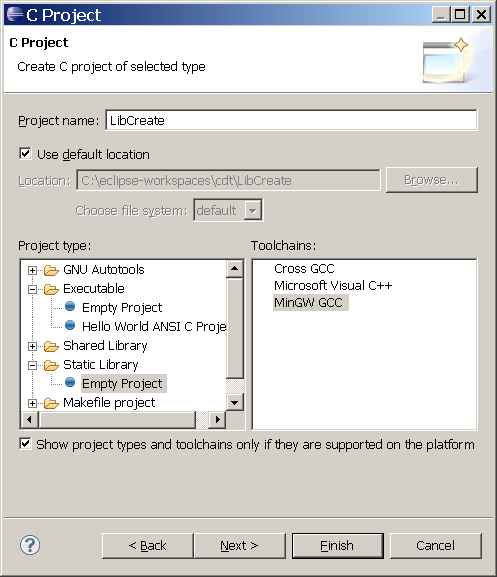
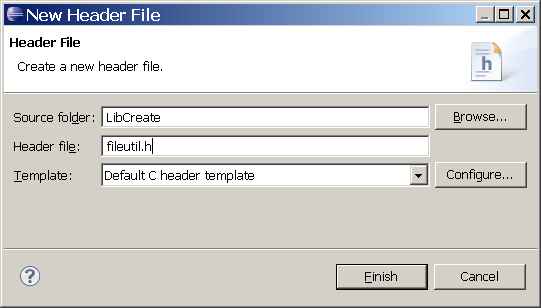
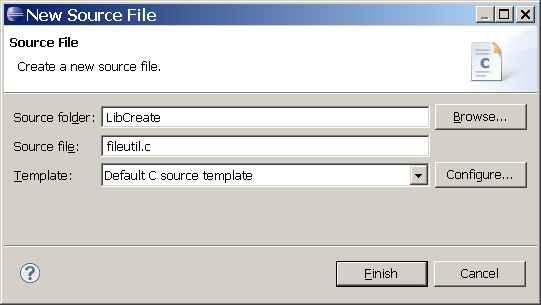
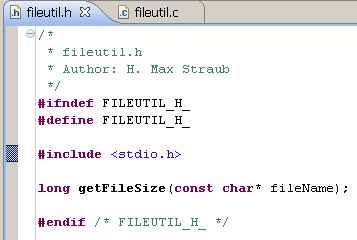
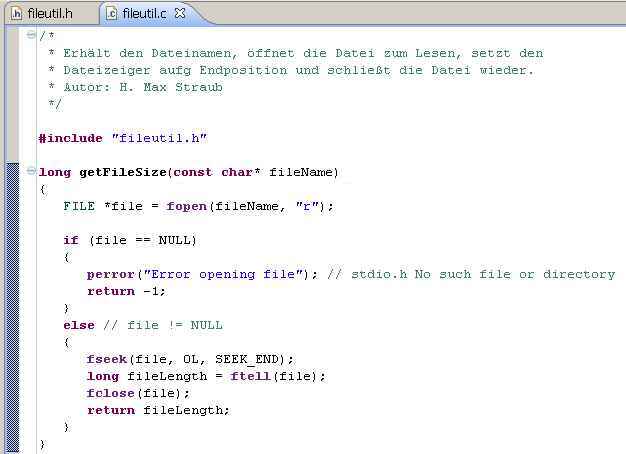
Nun fehlt nur noch ein Build. Es wird eine Datei mit dem Namen libLibCreate.a erzeugt. Diese wollen wir nun in einem anderen Eclipseprojekt verwenden.
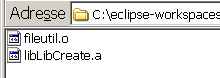
Dazu legen wir zunächst ein einfaches "Hello World" Projekt an.
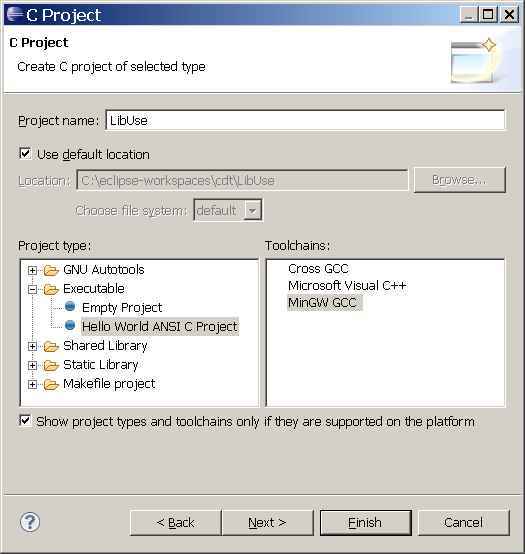
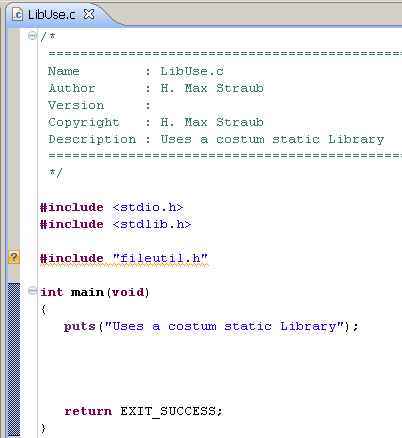
Das schon eingetragene Include kann Eclipse noch nicht auflösen.
Für beide Einstellungen muß man den folgenden Weg wählen:
Project -> Properties -> C/C++ Build -> Settings -> (Tab) Tool Settings
GCC C Compiler -> Includes
Das "+"-Zeichen neben dem Eintrag Include paths (-I) führt zu einem kleinen Dialog. Hier kann man den Pfad eintragen bzw. suchen.
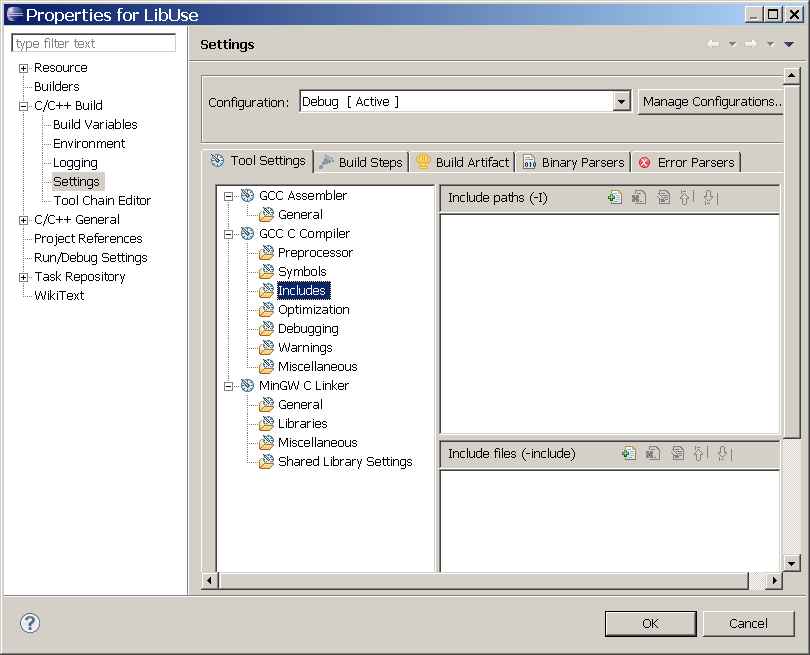
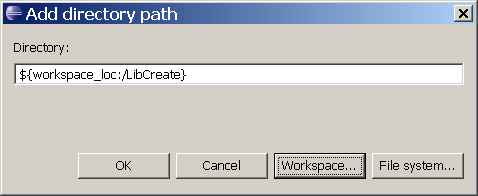
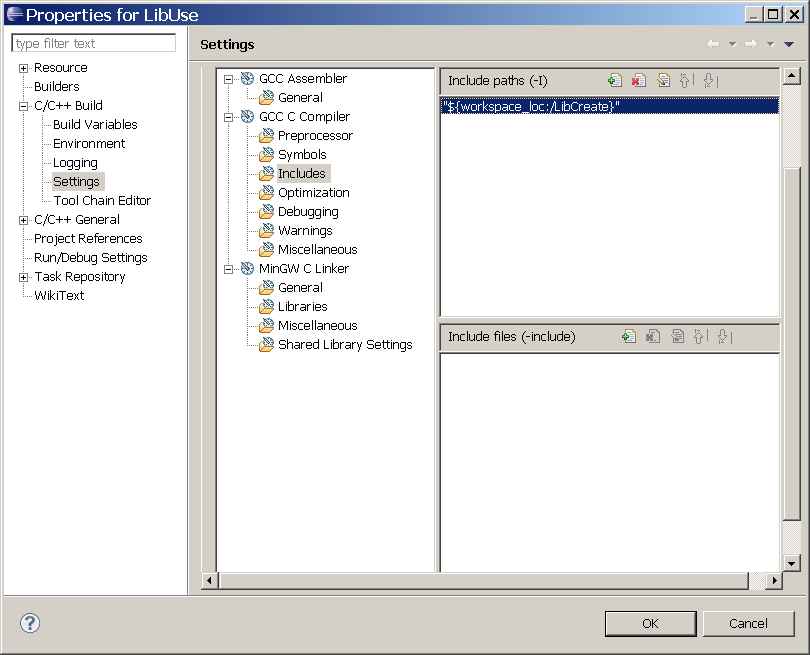
Das Feld Include files (-include) darunter kann leer bleiben. Der eben angegebene Pfad wird automatisch übernommen nach
Project -> Properties -> C/C++ General -> Paths and Symbols -> (Tab) Includes.
Wählt man GNU C in der Spalte Languages, so sieht man den Eintrag in der Spalte Include directories
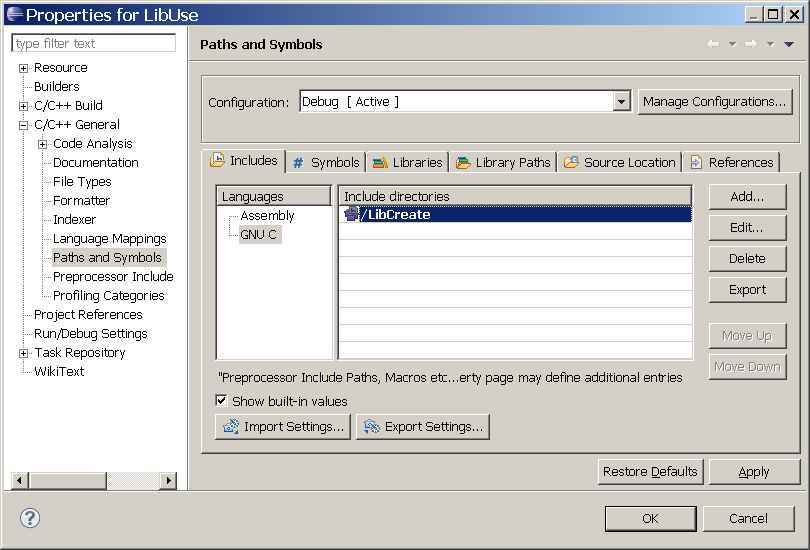
Man kann auch den umgekehrten Weg wählen und den Pfad hier eintragen, er wird dann im korrespondierenden Menu übernommen. Nun wird der Includeeintrag aufgelöst.
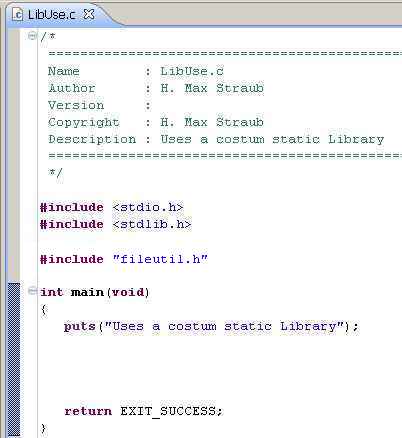
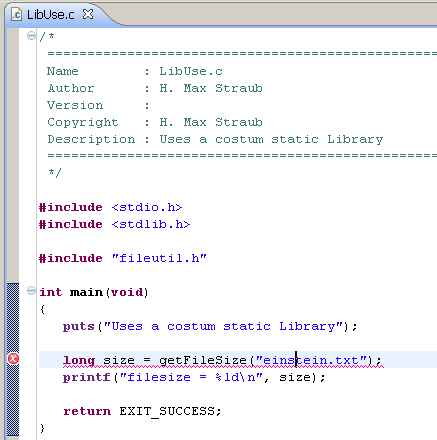
Hier geht man analog vor, jedoch sind hier beide Einträge notwendig.
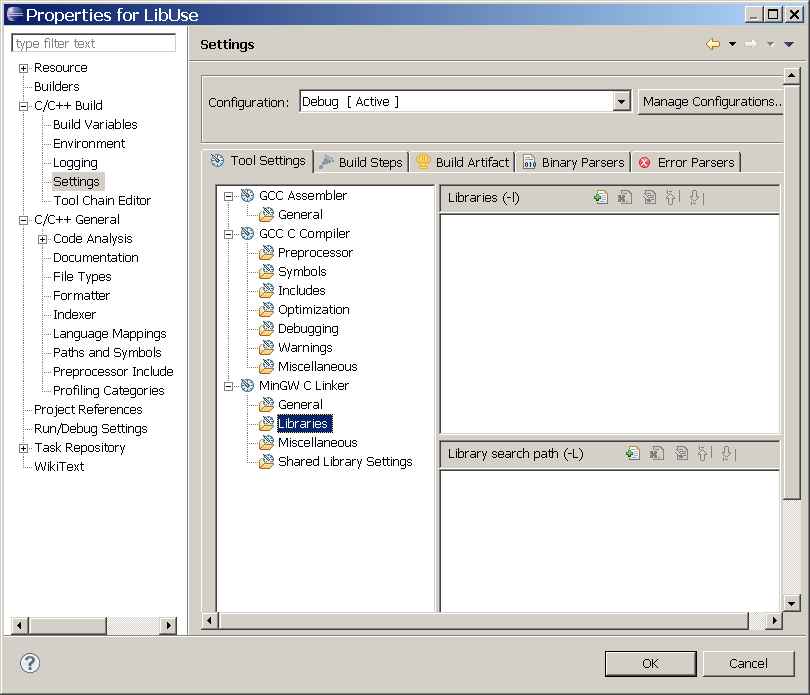
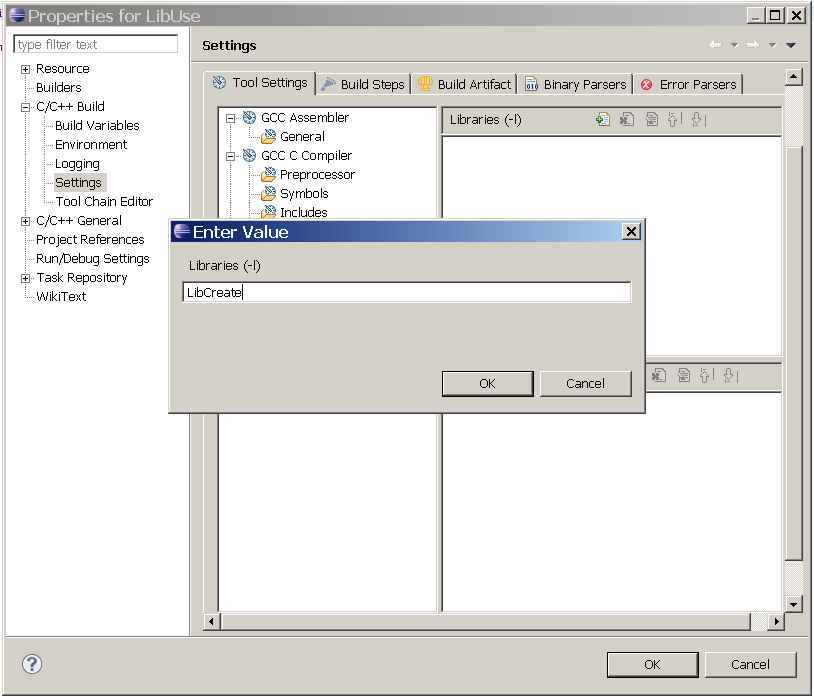
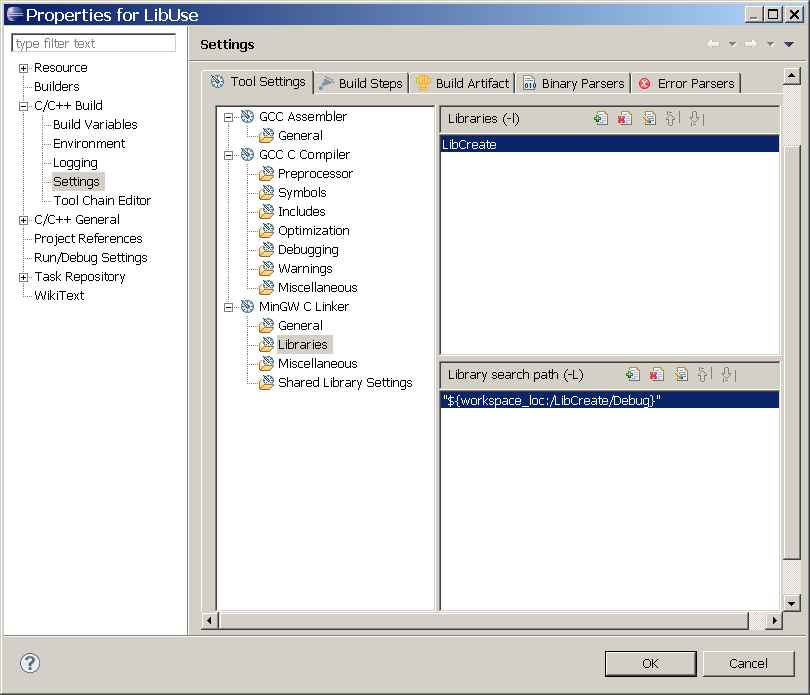
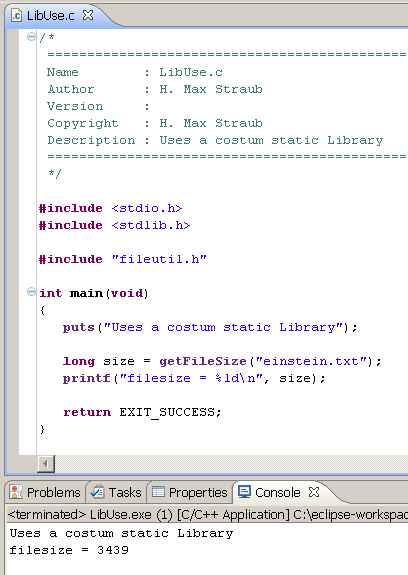
|
|





|